Как подключить вторую карту к мобильному банку сбербанк?
Содержание
Как подключить вторую карту к мобильному банку сбербанк?
Зная, как объединить мобильный банк двух или более карт Сбербанка, вы снизите затраты на услуги, предоставляемые эмитентом. Большинству пользователей неизвестно, что вовсе необязательно подключать услугу SMS-информирования к каждому используемому платёжному инструменту. Все они могут быть объедены одним мобильным банкингом. В результате платить придётся, как за одну карту, а информация будет поступать для нескольких карт. Безопасность останется на том же уровне, снизятся только затраты на неё.

Как объединить мобильный банк на двух картах Сбера?
Использование одного мобильного банка для 2-х платёжных инструментов имеет ряд преимуществ:
- открывается возможность комфортнее и быстрее пополнять кредитные счета;
- проще контролировать отчётность;
- ускоряется процесс оформления переводов.
Это лишь основные причины, по которым есть смысл объединить 2 карты одним мобильным банкингом.
Алгоритм действий

Для того,чтобы две карты включить в один мобильный банк, нужно действовать таким образом:
- обратиться с заявкой в один из офисов банка;
- произвести объединение в сервисе «Сбербанк Онлайн».
В финансовом учреждении операцию подключения произведёт операционист. В интернет-банкинге нужно придерживаться такой последовательности действий:
- Авторизуетесь в личном кабинете (ЛК).
- Находите в меню раздел «Мобильный банк» и кликаете на него.
- Выбираете вкладку «Детали подключения».
- Жмёте на команду «Подключить».
- Из открывшегося перечня выбираете нужный платёжный инструмент и кликаете на него.
- Сверяете информацию о номере, на который зарегистрирована карта, и балансе.
- Кликаете на «Подтвердить».
- Ждёте прихода на мобильник единовременного пароля.
- Вбиваете полученный код в предназначенное для него окошко.
- Завершаете операцию.
На завершение процесса подключения уходит около суток. Узнать, что он прошёл успешно, можно в ЛК при проверке статуса пластика.
Зачем нужна вторая карта в Мобильном банке?

У каждого пользователя найдутся свои причины, побудившие его подключить вторую карту к мобильному сервису банка. Часто роль второстепенного играет пластик, оформленный на детей и нуждающийся в постоянном контроле.
Объединив 2 платёжных инструмента единым кабинетом управления, вы упрощаете контроль финансов и видите более чёткую картину состояния дел. Это особенно актуально, когда речь идёт о кредитах и кредитках. Ускоряется процесс покрытия задолженности и минимизируется риск получить штраф и пятно на кредитной истории из-за опоздания внесения очередного платежа.
Помимо прочих выгод, вы получаете денежную экономию, так как платите за один мобильный банк вместо двух.
Особенности работы на двух карточках
Управляться с сервисом телефонного банкинга просто, если к банку подключён только один денежный носитель. Процедура усложняется, когда к системе присоединены 2 и более платёжных инструмента. Самостоятельно сервис не в состоянии «понять», по какому именно пластику нужно предоставлять информацию.
Пользователь должен запомнить и научиться отличать 4 завершающих цифры каждой карточки и вбивать их при подаче запросов. Это исключит ошибки. Для примера, приведём несколько наиболее часто используемых шаблона.
Переброс денежных средств с карты на карту

Когда к банку мобилки была присоединена только одна карточка, для того, чтобы перевести с неё деньги, нужно было указать только карточный номер получателя средств. В новой интерпретации расширенного банкинга SMS-отправление будет выглядеть таким образом:
- ключевая команда «ПЕРЕВОД»;
- 4 последних символа пластика списания;
- 4 последних символа инструмента зачисления;
- сумма транзакции.
Получение необходимых сведений по состоянию карт
Как и раньше, можно получать необходимую информацию о состоянии баланса платёжных инструментов. До объединения использовалось 2 варианта команд:
- «ДОЛГ» — для кредитных продуктов, чтобы узнать сумму очередного взноса;
- «БАЛАНС» — для дебетового пластика, чтобы проверить баланс на нём.
Когда карт в банке стало 2 и более, чтобы не ошибиться, к основному слову нужно добавлять 4 последних цифры номера платёжного инструмента.
Отзывы клиентов

Возможность объединять 2 карточки единым Мобильным банком вызвала много положительных отзывов. Больше всего клиентов Сбербанка радует возможность экономии денежных средств. Отправка запросов усложнилась, но не на много. Преимущество, которое выделяют многие пользователи, – более чёткий контроль финансов.
Выводы
Клиент вправе сам выбирать, объединять ему карты единым мобильным банком или не делать этого. Процедура проста и не требует платы за объединение платёжных инструментов. Перспектива влить в единый сервис все карты Сбербанка заманчива. Можно попробовать и, если не понравится, вернуть всё, как было раньше.
Как подключить мобильный банк
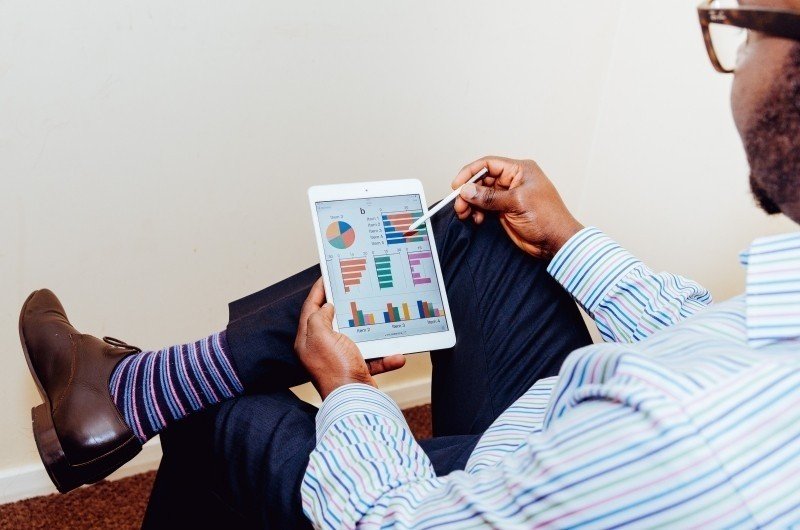
В современной России сложно встретить человека, у которого нет мобильного телефона. Подавляющее большинство жителей крупных городов использует гаджет не только для общения и интернет-серфинга, но и при совершении финансовых операций. Для этого необходимо задействовать «мобильный банк» — платежное приложение, которое есть у большинства банковских учреждений страны, чей бизнес связан с обслуживанием физических лиц, индивидуальных и малых предпринимателей.
Функции «мобильного банка»
Информирование. Все мобильные приложения банков позволяют смотреть баланс, историю операций, бонусные баллы.
Переводы. Через приложение можно переводить деньги на карту, по номеру телефона, на расчетный счет.
Платежи. Оплачивать связь, интернет, коммунальные платежи, госпошлины, штрафы и множество других услуг можно непосредственно из приложения, покупать товары и услуги можно при наличии NFC или по QR-коду в зависимости от возможностей гаджета и платежного решения продавца.
Дополнительные возможности. В подавляющем большинстве «мобильных банков» можно заказывать карты, обменивать валюту, оформлять кредиты, вклады и совершать множество других операций без посещения офиса банка.
Это удобно
В связи с ограничениями по коронавирусу количество скачиваний у приложений «мобильный банк» растет в геометрической прогрессии. После окончания эпидемии рост, вероятно, замедлится, но массовое использование «мобильных банков» продолжится. Во-первых, потому что это удобно: экономит время и деньги – не нужно искать банкомат или терминал для проведения операций. Во-вторых, это безопасно – не нужно иметь при себе наличные.
Банки заинтересованы в развитии мобильного банкинга, видя в нём конкурентное преимущество, в том числе перед финтех-компаниями и IT-гигантами масштабов Яндекса.
Подключение мобильного банка
Подключить сервис можно в отделении банка, либо самостоятельно – через банкомат/терминал или непосредственно мобильный телефон.
При подключении в офисе банка необходимо обратиться к менеджеру, который предложит заполнить заявление на подключение с указанием номера банковской карты — к ней будет привязан мобильный банк. Как правило, карта должна быть эмитирована тем банком, куда вы обращаетесь. Необходимо также предъявить общегражданский паспорт. Банковский служащий сам выполнит подключение, от вас больше ничего не требуется.
Для подключения через банкомат/терминал необходимо вставить в устройство банковскую карту, набрать PIN-код для доступа к операциям по ней, найти соответствующий раздел меню и шаг за шагом выполнить все операции. Необходимо указать номер мобильного телефона и выбрать тариф обслуживания, что определит доступные вам функции мобильного банка.
Подключить «мобильный банк» непосредственно с телефона можно через короткий номер (для Сбербанка – это 900) или же дозвонившись в контакт-центр, где следовать голосовым подсказам или же связаться с оператором и выполнять его инструкции. Дозвонившись до контакт-центра, можно подключить «мобильный банк» самостоятельно, нажимая в тоновом режиме определенные кнопки согласно голосовым подсказкам. По завершении подключения робот сообщит тариф и номер телефона для дальнейшего подключения. Дополнительно будет назван период, на протяжении которого придется ждать уведомления об успешной активации услуги.
Проверить, подключена ли услуга, можно отправив на короткий номер слово «справка» в любой раскладке (кириллицей или латиницей) или же сочетание цифр – эту информацию тоже предоставят в контактном центре. Можно получить информацию в отделении банка, захватив паспорт и банковскую карту.
Как отключить «мобильный банк»
Можно позвонить на короткий номер или обратиться в контактный центр по телефону, который указан на карте или есть в интернете. Готовьтесь предоставить номер карты, паспортные данные и контрольную информацию. Можно прийти в офис банка с картой и паспортом.
Как подключить мобильный банк Сбербанка
Одной из наиболее востребованных услуг Сбербанка является мобильный банкинг. С его помощью клиент оперативно и с удобством для себя получает доступ к большинству услуг финансового учреждения без необходимости посещать отделение. С его помощью вы можете получать актуальную информацию об изменении баланса своего счета, и управлять им через СМС и USSD-команды. Сервис подключается разными способами. Его можно активировать, воспользовавшись помощью банковского служащего в отделении, дозвонившись на линию Контактного центра, в банкомате. Осуществить эту процедуру можно самостоятельно, выполнив несколько шагов. Вам также может быть интересна информация про автоплатежи от Сбербанка и как ими пользоваться.
p, blockquote 1,0,0,0,0 —>
p, blockquote 2,0,0,0,0 —>
Лучший брокер
p, blockquote 3,0,0,0,0 —>
Пользователи Сбербанка задаются вопросом, как подключить мобильный банк? На самом деле в этом нет ничего сложного, если вас интересует информация о том, как подключить мобильный банк Сбербанка, то сделать это можно следуя простым рекомендациям, представленным на официальном портале банка. С помощью мобильного банкинга у вас будет возможность совершать финансовые операции без необходимости личного посещения отделения банка, что очень удобно и позволяет экономить ваше время.
p, blockquote 4,0,0,0,0 —>

p, blockquote 5,0,0,0,0 —>
“Мобильный банк”: тарифные планы, условия их обслуживания, достоинства и минусы
Сбербанк предлагает своим клиентам всего два тарифа, по которым осуществляется обслуживание услуги “Мобильный банк”. Первый из них предоставляется бесплатно, и называется “Экономный”. Этот пакет сильно отличается от платного тарифного плана своим небольшим ассортиментом функций. Некоторые из них являются платными, как к примеру, получение сведений о последних транзакциях или уточнение баланса. С этим связана и еще одна особенность тарифа “Экономный” – если вы часто пользуетесь такими услугами, то он может обойтись дороже, чем покупка пакета “Полный”. К примеру, проверка последних действий со счетом обойдется в 15 рублей, а проверка баланса карточки – в 3 рубля.
p, blockquote 6,0,0,0,0 —>
Одним из минусов тарифного плана “Экономный” является то, что он не позволяет получить уведомления о расходах и состоянии остатка на счете. Это не дает возможности узнать о каких-либо действиях с карточкой своевременно, если она была похищена и используется. Такая функция есть в тарифе “Полный”, поэтому данную особенность следует учитывать при выборе наиболее подходящего плана.
Пакет “Экономный” рассчитан на тех, кто использует банковские услуги по минимуму и не нуждается в ряде дополнительных возможностей. Такой тариф предлагает целый ряд бесплатных услуг:
- привязка номера мобильного к банковскому счету;
- переводы на счет партнеров;
- блокировка номера счета через телефон;
- самостоятельное включение и отключение “Мобильного банка”;
- оповещения об абсолютно всех проводимых транзакциях по привязанному карточному балансу;
- получение информации о пластиках, которыми владеет клиент.

p, blockquote 9,0,0,0,0 —>
Данный тарифный план дает возможность перечислять средства на другие карточки, совершать выплаты, получать подробную информацию о проведенных транзакциях, оплачивать различные услуги.
p, blockquote 10,0,0,0,0 —>
Если вы хотите подключить интернет-банкинг для смартфона, вам следует знать, что на один номер мобильного вам позволяется подключить до восьми карточек. Сменить этот тариф или отключить его вы можете в любой момент. Для подключения плана “Экономный” понадобиться посетить один из офисов Сбербанка с карточкой и паспортом, или же сделать это самостоятельно через Личный кабинет или с помощью банкомата или терминала.
p, blockquote 11,0,0,0,0 —>
В отличие от бесплатного плана, предлагаемый тариф позволяет клиенту, помимо базовых, пользоваться такими услугами, как:
- получение информации по номеру карты;
- оповещения об изменениях баланса на счете;
- информирование о состоянии баланса по СМС, а также другие не менее важные функции.

p, blockquote 13,0,0,0,0 —>
Такой тарифный план подходит тем клиентам, которые активно пользуются своим счетом и нуждаются в постоянном отслеживании его состояния. В данном случае он обойдется намного выгоднее, чем бесплатный пакет, где нужно платить за дополнительные услуги – в “Полный” по умолчанию они уже включены.
p, blockquote 14,0,0,0,0 —>
Оба предложенных Сбербанком тарифных плана позволяют выполнять базовые операции со счетом – с их помощью можно пополнять мобильный, оплачивать услуги, перечислять средства на другие карты, выплачивать кредиты и много другое. Все эти операции можно осуществить удобным для клиента способом – с помощью отправки СМС-команд. Такая функция позволит быстро сделать перевод по реквизитам или оплатить услугу, а также товары. Не менее удобно данным способом бронировать и оплачивать билеты, заказывать что-либо и рассчитываться за коммунальные услуги. Также клиент Сбербанка может самостоятельно заблокировать карту, если она была украдена или потеряна.
p, blockquote 15,0,0,0,0 —>
p, blockquote 16,0,0,0,0 —>
Говоря о том, как подключить мобильный банк Сбербанка через телефон, то сделать это сегодня стало возможным в любое удобное время. Банк готов предложить своим клиентам выгодные условия для сотрудничества, в чем каждый из вас имеет возможность лично убедиться, изучая предлагаемую тут информацию.
p, blockquote 17,1,0,0,0 —>

p, blockquote 18,0,0,0,0 —>
Как можно подключить услугу?
Если вы хотите начать пользоваться специальным приложением для смартфона, будет недостаточно его установить. Вам понадобиться помощь специалистов в Сбербанке. Для этого необходимо посетить отделение с паспортом и карточкой, которую вы будете привязывать к номеру телефона. Вам нужно будет заполнить бланк, где следует указать:
- паспортные данные;
- ваш мобильный номер;
- оператора мобильной связи, который обслуживает этот номер;
- вписать все номера карточек, которые будут привязаны, а также номер отделения, куда вы обратились
Заявка подтверждается вашей подписью, а также на нем должна присутствовать дата. Банковский работник расскажет вам обо всех деталях и проведет подключение выбранного тарифного плана. Также он проинформирует клиента о возможностях, включая отключение сервиса и смену плана.
p, blockquote 20,0,0,0,0 —>

p, blockquote 21,0,0,0,0 —>
Авторизация в Личном кабинете на сервисе Сбербанк онлайн сэкономит немало времени и позволит самостоятельно активировать сервис. Для авторизации понадобится идентификатор и пароль. Сделать это можно с помощью СМС-подтверждения. В списке сервисов необходимо выбрать “Мобильный банк” и нужный тарифный план, после чего подать заявку и ждать уведомления на телефон. Заявка будет рассматриваться в течение 1-2 дней.
p, blockquote 22,0,0,0,0 —>
Популярным среди клиентов является еще один способ подключения – через терминал или банкомат. Вам необходимо ввести в устройство карту, после зайти в меню с сервисами удаленного управления счетом. Здесь нужно будет выбрать пункт подключения банкинга. Затем стоит определиться с тарифом и подтвердить активацию сервиса с помощью полученного в СМС кода. Его необходимо отправить на номер 900. Активация может занимать от суток до трех дней.
p, blockquote 23,0,0,0,0 —>
Используя СМС-команду на номер 900 можно активировать сервис самостоятельно вручную. СМС оплачивается так же, как и любое стандартное сообщения в рамках вашего текущего тарифного плана. Сервис подключается также с помощью Контактного центра – достаточно следовать подсказкам – сначала набрать “3”, после выбрать раздел меню, посвященный Сбербанку онлайн и мобильному банку – “2”, затем “2”. Вы прослушаете автосообщение, после чего нужно определиться с тарифом, и прослушать подтверждение банковской карты, номера телефона и тариф. После этого в течение указанного периода на телефон придет сообщение об активации.
p, blockquote 24,0,0,0,0 —>

p, blockquote 25,0,0,1,0 —>
Для связи с оператором нажмите “0”. Банковский служащий пообщается с вами, но сначала задаст несколько вопросов – номер банковского счета, кодовое слово, паспортные данные, данные о последней транзакции. После этого вам нужно выбрать тариф, и представитель банка и подключит услугу. На ваш номер поступит СМС с указаниями, и сервис активируется. Нужно учесть, что линия контактного центра достаточно часто бывает загружена, поэтому дозвониться туда бывает сложно. Поэтому лучше всего будет воспользоваться другими способами подключения.
p, blockquote 26,0,0,0,0 —>
Сегодня существует несколько разных способов подключения мобильного банка, среди которых каждый из клиентов имеет возможность выбрать наиболее удобный для себя вариант. К примеру, если вас интересует, как подключить мобильный банк Сбербанк через смс на номер 900, то подробная информация об этом расписана на официальном портале. При этом, если во время подключения у вас останутся дополнительные вопросы, нужно будет уточнить информацию, то вы также можете в любое время обратиться за помощью к операторам финансового учреждения.
p, blockquote 27,0,0,0,0 —>
Отключение услуги
Чтобы отключить сервис, необходимо выполнить следующее условие: отослать СМС-сообщение с текстом 04 или БЛОКИРОВКАУСЛУГ, BLOCKSERVICE, BLOKIROVKAUSLUGI. Следует помнить об одной детали – отключить сервис таким способом можно лишь номинально. Вы можете приостановить ряд услуг, но в случае, если выбран тариф “Полный”, за него будет списываться ежемесячно плата. Отключение будет целесообразно в ограниченном количестве случаев. Эта опция пригодится, если вы лишились телефона в случае утери или кражи.
p, blockquote 28,0,0,0,0 —>

p, blockquote 29,0,0,0,0 —>
Разблокировать сервис легко, если воспользоваться одной из следующих команд. В сообщении введите 05 или РАЗБЛОКИРОВКАУСЛУГ, UNBLOCKSERVICE, RASBLOKIROVKAUSLUG. Чтобы сменить тариф, воспользуйтесь тем же способом, только в тексте сообщения напишите название плана – Полный или Эконом. Все сообщения нужно отправлять на номер 900.
p, blockquote 30,0,0,0,0 —>
Сервис мобильного банкинга является уникальным способом контролировать личный счет в любом месте, где есть интернет-подключение. Прежде, чем отключить данную услугу следует разобраться, насколько он вам подходит и сможет ли упростить массу процессов, связанных с финансовыми транзакциями. Если вам по какой-либо причине больше не требуется мобильный банкинг, то сейчас каждый из вас имеет возможность с легкостью его отключить, причем для этого не потребуется даже лично обращаться в отделение.
p, blockquote 31,0,0,0,0 —>
Заключение
Сегодня подключить мобильный банк Сбербанк через компьютер имеет возможность каждый клиент финансового учреждения, выбирая наиболее удобный для себя способ. За время работы, банк смог зарекомендовать себя исключительно с положительной стороны, предлагая своим клиентам только качественные услуги, среди которых мобильный банкинг, позволяющий пользоваться счетом с максимальным удобством. Если вас интересует информация о том, как подключить мобильный банк Сбербанк через телефон, то она представлена в свободном доступе и каждый из вас сможет изучить ее в любое время на официальном портале банка. Вам также может быть интересно узнать про кэшбек от Сбербанка, как его получить и как им пользоваться.
p, blockquote 32,0,0,0,0 —>

p, blockquote 33,0,0,0,0 —> p, blockquote 34,0,0,0,1 —>
Если вы решили подключить мобильный банк Сбербанк через телефон самостоятельно, сделать это сегодня стало возможным в любое удобное для вас время. Переходите на официальный портал банка, чтобы детальней изучить особенности такой услуги и воспользоваться ей на выгодных для себя условиях.
Источник https://oplatezhah.ru/sberbank/kak-obedinit-mobilnyy-bank-dvuh-kart
Источник https://www.banknn.ru/zhurnal/stati/kak-podklyuchit-mobilnyy-bank
Источник https://deipara.com/banki-rossii/sberbank/kak-podklyuchit-mobilnyy-bank-sberbanka.html